Ovaj će blog pokazati:
- Što je Logstash?
- Preduvjeti: Kako instalirati i postaviti Elasticsearch?
- Kako preuzeti i konfigurirati Logstash s Elasticsearchom?
Što je Logstash?
Logstash je analitički alat za zapise koji radi s Elasticsearchom za analizu i upravljanje zapisnicima. Obično dobiva podatke i klasificira ih u klase ili klastere. Nakon toga obrađuje podatke i šalje ih izravno Elasticsearch indeksima pomoću cjevovoda. Može dobiti podatke i transformirati ih pomoću filtara, a također može prikazati podatke putem izlaznih dodataka.
Preduvjeti: Kako instalirati i postaviti Elasticsearch na Windows?
Kako bi instalirali Logstash i konfigurirali ga za Elasticsearch, korisnici prvo moraju instalirati i pokrenuti Elasticsearch na sustavu. Da biste instalirali i postavili najnoviju verziju Elasticsearcha u sustavu Windows, upotrijebite ' .zip ” postava od službene web stranica .
Da biste dobili detaljan vodič o tome kako instalirati i postaviti Elasticsearch, posjetite naš pridruženi članak .
Kako preuzeti i konfigurirati Logstash s Elasticsearchom?
Da biste instalirali Logstash i konfigurirali ga s Elasticsearchom, prvo preuzmite njegov ' zip ” postavljanje sa službene web stranice Elasticsearcha. Nakon toga, konfigurirajte Elasticsearch indekse s Logstashom stvaranjem ' logstash.config ' datoteka.
Za demonstraciju slijedite dolje navedene upute.
Korak 1: Preuzmite Logstash “.zip” postavke
Prvo idite na Elasticsearch službenu stranicu web stranica i preuzmite Logstash zip postavku za Windows pritiskom na ' Windows ' dugme. Korisnici mogu preuzeti postavke Logstasha za druge platforme pomoću dolje označenog padajućeg izbornika:
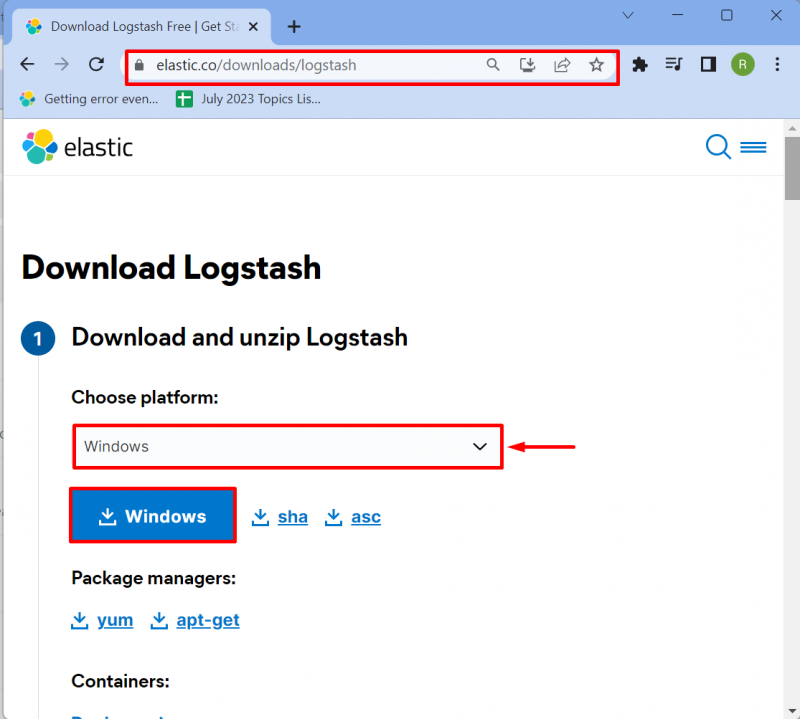
Korak 2: Izdvojite postavke
Dođite do ' Preuzimanja ” direktorij i izdvojite postavku Logstash. U tu svrhu desnom tipkom miša kliknite na Logstash “ .zip ' i odaberite ' Raspakiraj sve ” opcija:

Pregledajte stazu gdje želite izdvojiti postavke i pritisnite ' Ekstrakt ' dugme. Preporuča se ekstrahirati postavku Logstash-a u onom direktoriju gdje su Elasticsearch i Kibana instalirani ili ekstrahirani:
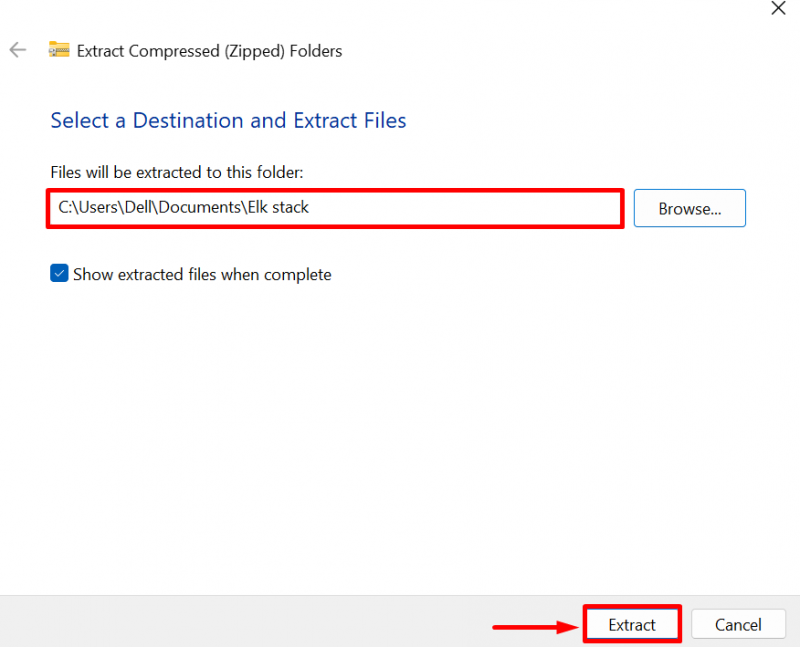
Korak 3: Stvorite datoteku “logstash.conf”.
Zatim otvorite ekstrahiranu mapu Logstash i dođite do njezine ' konfiguracija ” imenik:
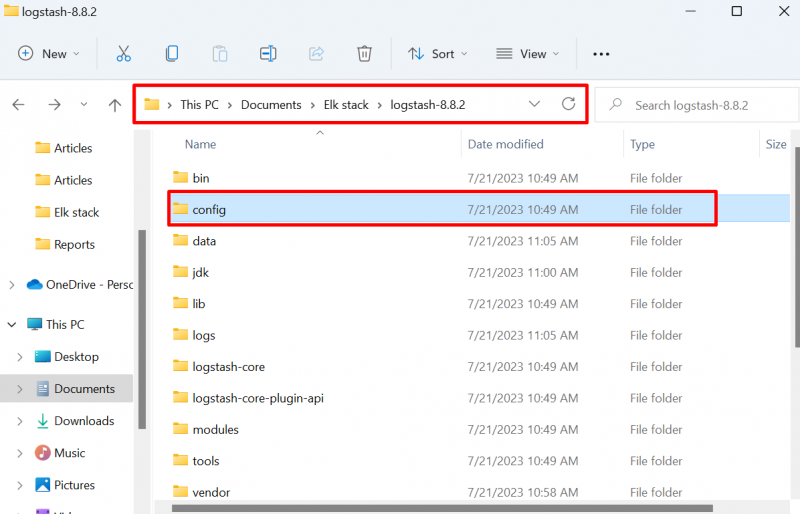
Napravite novu datoteku za konfiguraciju Logstasha s Elasticsearchom. U tu svrhu kliknite desnom tipkom miša na zaslon i pomaknite pokazivač miša preko ' Novi ” opcija. Nakon toga odaberite ' Tekstualni dokument ” iz prikazanog podkontekstualnog izbornika:
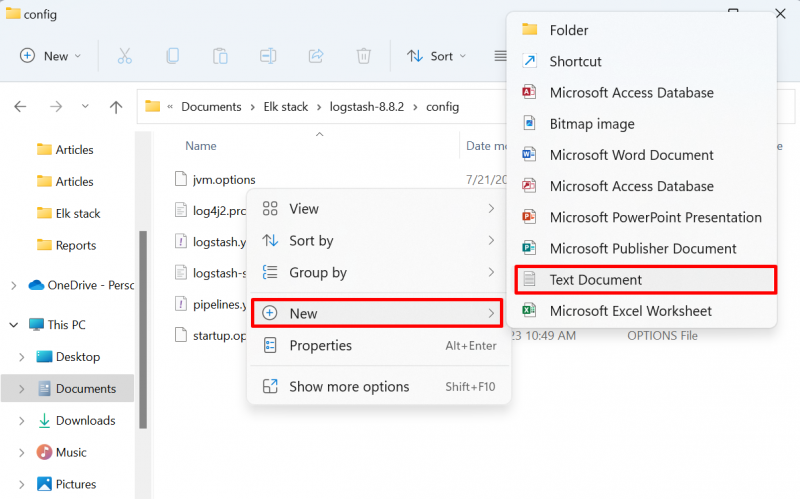
Imenujte datoteku kao ' logstash.conf ' i također uklonite datoteku ' .txt ” proširenje:
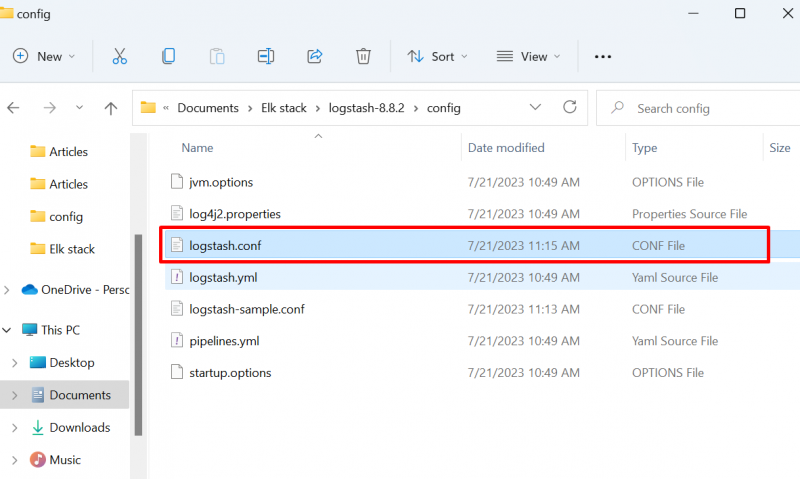
Sada zalijepite sljedeće upute u datoteku. U uputama u nastavku promijenite ' indeks ” vrijednost na koju želite spojiti Logstash i unesite svoje korisničko ime i lozinku za pristup Elasticsearch-u:
ulazni {stdin {
}
}
izlaz {
stdout {
kodek => rubin buba
}
elastično pretraživanje {
domaćini => [ 'http://localhost:9200' ]
indeks => 'test.logstash'
korisnik => 'elastičan'
lozinka => 'jSo-sQ*XseQ8nygL=tL='
}
}
Korak 4: Pokrenite Elasticsearch
U sljedećem koraku pokrenite Elasticsearch. Da biste to učinili, idite na Elasticsearch ' kanta za smeće ' imenik uz pomoć ' CD ” naredba:
CDC : \Korisnici\Dell\Documents\Elk stack\elasticsearch - 8.7.0\binPokrenite paketnu datoteku Elasticsearch kroz zadanu naredbu za pokretanje Elasticsearch motora:
elastično pretraživanje. jedan 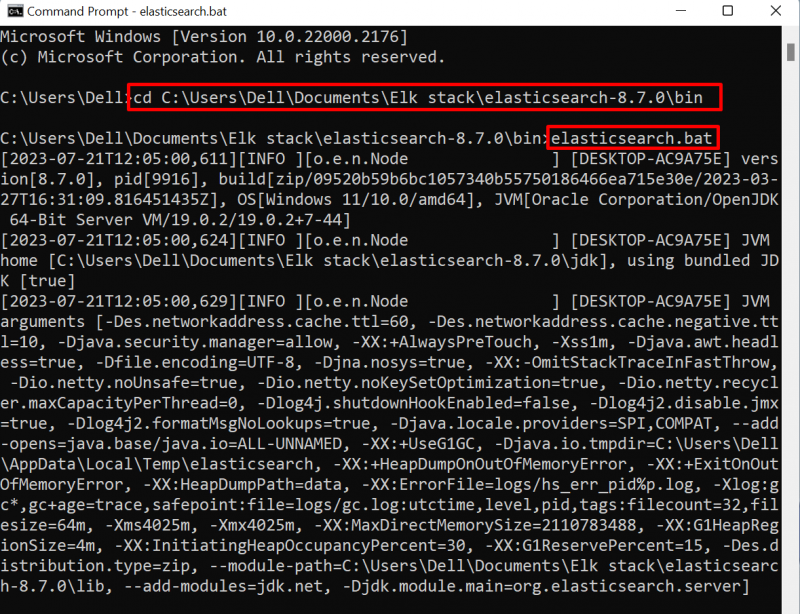
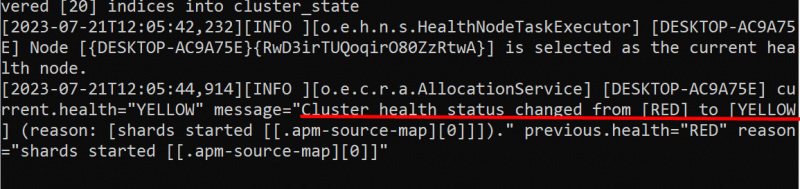
Korak 5: Otvorite direktorij Logstash “bin” u naredbenom retku
Nakon toga otvorite ' kanta za smeće ” direktorija postavljanja Logstasha kao što je prikazano u nastavku:
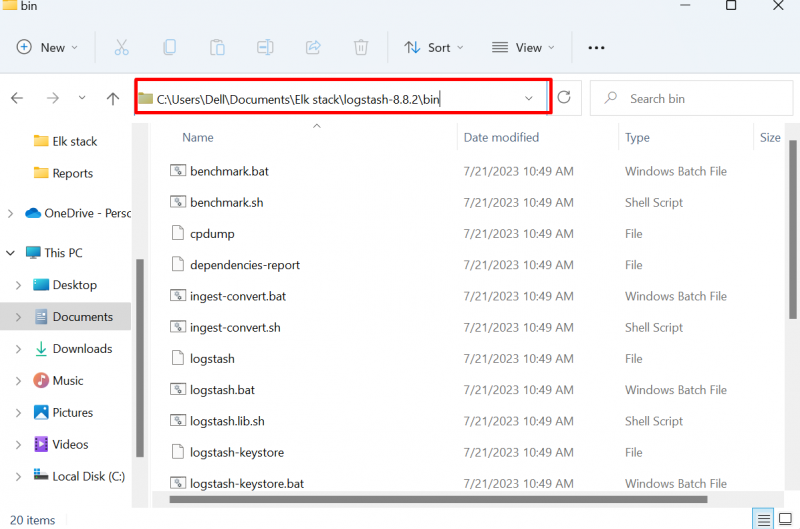
Potražite ' CMD ' u adresnoj traci i otvorite Logstash ' kanta za smeće ” u naredbenom retku:
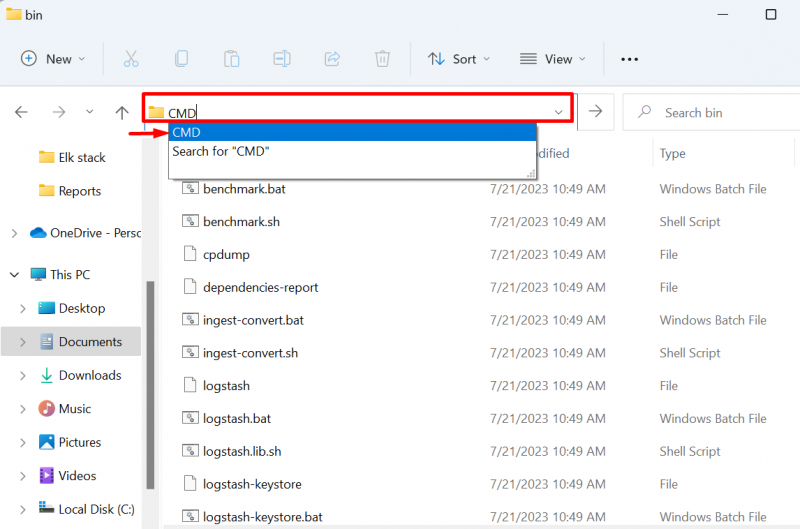
Korak 6: Konfigurirajte i pokrenite Logstash s Elasticsearchom
Sada izvršite sljedeću naredbu za konfiguraciju i pokretanje Logstasha s Elasticsearchom. Ovdje, ' -f ' opcija se koristi za čitanje ' logstash.conf ” s navedenog puta:
logstash - f .\config\logstash. konf -- konfiguracija ponovno učitati . automatski 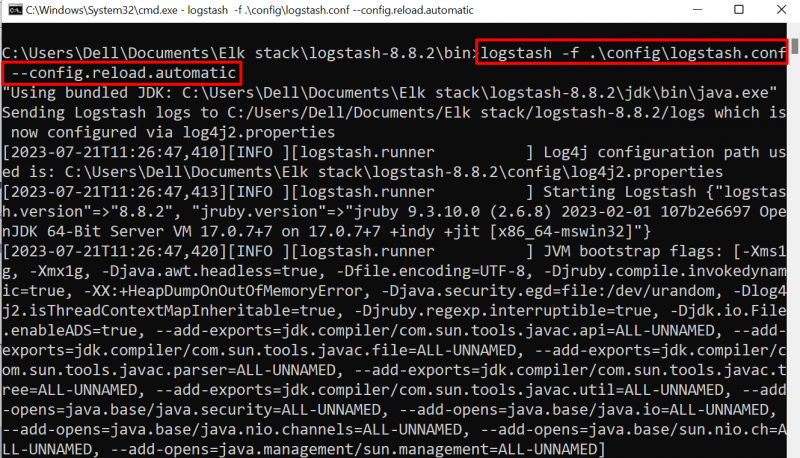
Korak 7: Provjera
Kada se pokrenu cjevovodi odabranog indeksa, sada korisnik može izravno dodavati i pregledavati podatke iz indeksa. Za provjeru pošaljite neke podatke ili poruke kao što smo mi poslali “ Pozdrav svijete ”:
Pozdrav svijete 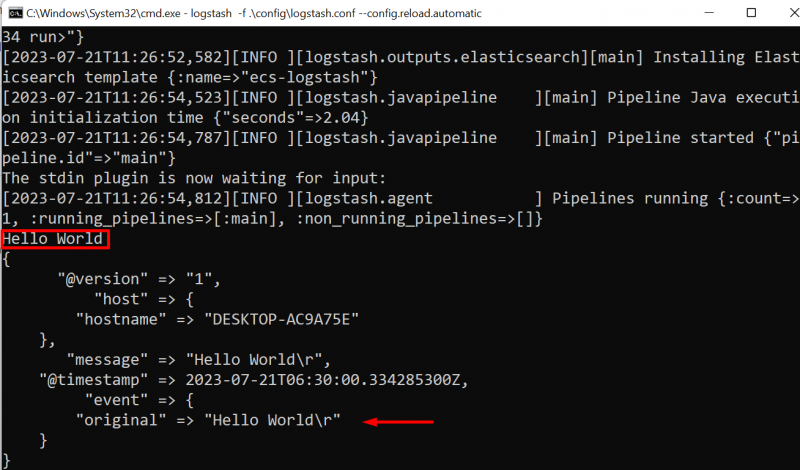
To je sve o konfiguriranju Logstasha s Elasticsearchom.
Zaključak
Logstash je analitički alat za zapise koji radi s Elasticsearchom za analizu i upravljanje zapisnicima. Da biste konfigurirali Logstash s Elasticsearchom, pokrenite Elasticsearch engine na sustavu. Nakon toga preuzmite postavke za Logstash. Stvorite novu datoteku pod nazivom ' logstash.conf ” datoteku u koju dodajte upute za konfiguriranje Logstasha s Elasticsearchom. Zatim upotrijebite ' logstash -f